這張建國60周年的海報是以最近熱映的《建國大業》為原型設計的,其中使用的素材也是以影片為主,海報本身設計和制作得十分精美,其實做法也并不難,可以算作專業級別的海報教程。
先看看最終的效果:

制作關鍵動作:色彩平衡、混合模式。
下面是海報制作的詳細過程:
1、新建文件,用海報尺寸。找一張毛主席的相片,摳出來。至于摳圖的方法有很多,每個人習慣也不一樣,用你自己常用的方法。

2、為背景添加顏色,圖層樣式,漸變疊加(徑向)。

3、接著調人物的顏色,調整色彩平衡(ctrl+b)。陰影和中間調兩個一起調色。

|||
4、由于《建國大業》的海報飽和度偏低,我也要降低相片的飽和度,利用色相/飽和度(ctrl+u)進行調整。

5、色彩平衡 (ctrl+b),把人物整體調偏黃,效果就差不多了。

|||
6、接著讓人物身體漸變到背景去。方法有很多:蒙版、濾鏡橡皮擦等。不過我比較喜歡用最簡單的工具做最好看的效果。先用選框工具,選出人物要去掉的部分,然后右鍵羽化(20~50像素,根據圖片的大小而定),按delete鍵,漸變就出來了。

7、找一張有天安門有軍人的圖片,拖到人物下方,用第六步的方法過度到圖片中。

|||
8、接著,調整軍人圖層的混合模式為“疊加”。

9、感覺軍人的圖片有點偏紅,色彩平衡(ctrl+b)調自然點。
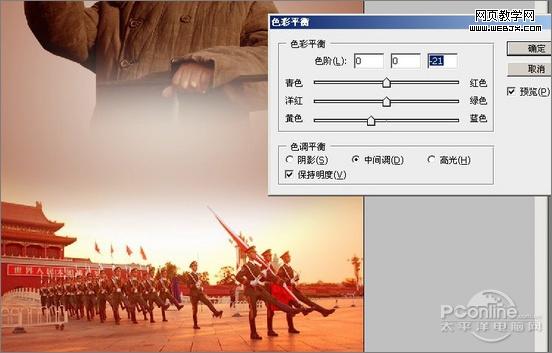
10、找張天空的圖片,拖到人物下一層,混合模式為“柔光”,再把天空去色。
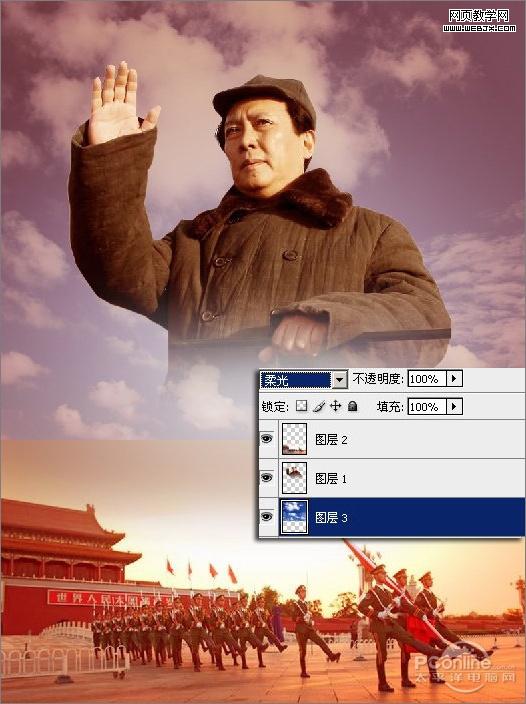
|||
11、緊接調整色階(ctrl+l),把天空調深點,白云調白點。

12、《建國大業》的海報是偏黃的,而讓圖片整體偏黃的方法也有很多,次教大家用圖層混合模式,先新建一個圖層,油漆桶工具填色(橙黃色),圖層混合模式為“柔光”,效果就出來了!
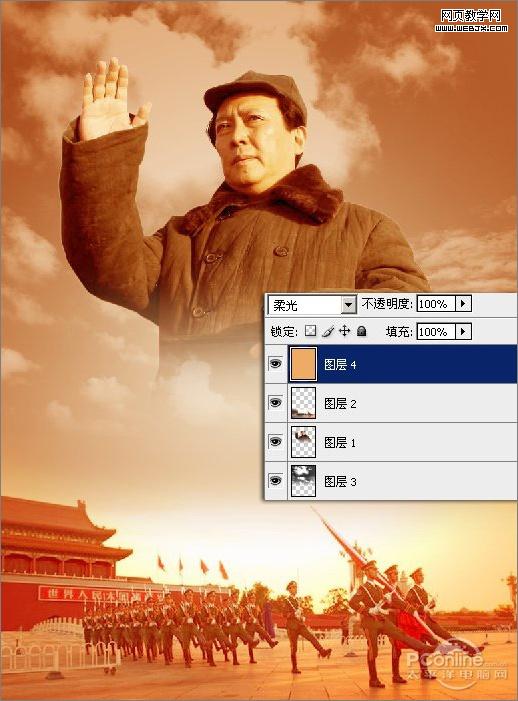
13、為了讓畫面更豐富點,我們可以加些喜慶點的素材上去,我選了華麗的牡丹做素材。和上面的步驟一樣,把牡丹圖層去色,圖層混合模式為“柔光”。

|||
14、再放些彩帶字體等,恰到好處地布滿整體畫面,圖片的紅布也是用回上面教的方法,摳出來后,用混合模式(同樣的方法我就不再重復說了),要活學活用哦!
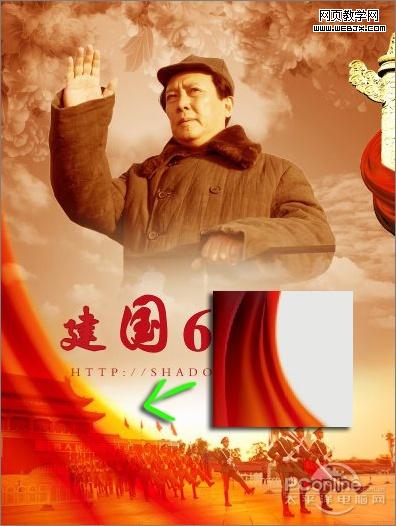
15、為了仿得更徹底,我們還要把四邊調暗。方法也有很多,濾鏡是最常用的,不過,我們有更簡單的方法:新建一個圖層,用柔邊筆刷把邊邊涂上,然后高清晰模糊,就能過度得很自然了。然后調整圖層透明度,選擇混合模式為“強光”。一張仿《建國大業》的海報就出來了!
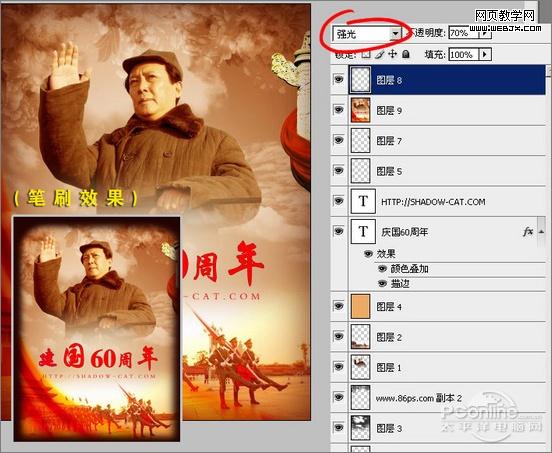
最終效果!

新聞熱點
疑難解答